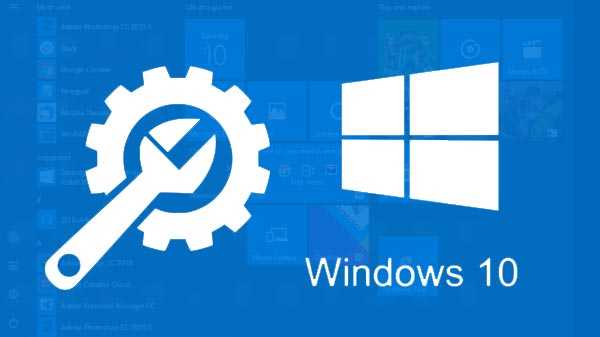
Det meste av applikasjonen din eksisterer i Windows 10-startmenyen. Den raske tilgangen kan hjelpe deg med å ikke bare søke etter appene, men også velge fra favoritt-appene. Det kan hovedsakelig gjøres fra den festede delen eller den mest brukte. Noen ganger blir også tomme og blanke ikoner sett i Start-menyen. I noen tilfeller når du søker i de installerte appene, vil det faktisk ikke være noen resultater. Her er noen løsninger som fortsatt er nyttige for å løse slike feil.
Windows 10-apper som mangler fra startmenyen? Her er Fix

Oppdaterer Windows OS
Vanligvis kan oppdatering av Windows 10 løse og fikse de grunnleggende feilene. For å gjøre det, trykk Windows Key + l og gå til Innstillinger. Velg deretter Oppdater og sikkerhet. Hvis det er ventende oppdateringer, kan du laste ned og installere dem, ellers søke etter oppdateringene manuelt, installere dem og deretter starte datamaskinen på nytt.

Oppdaterer appene
Oppdatering av alle appene skjer vanligvis ved å gå til Windows Store og klikke på menyikonet. Velg nedlastinger og oppdater appene som er tilgjengelige i den ventende delen. Gå til Få oppdateringer, og oppdater deretter alle appene. Hvis de blir oppdatert fra tredjepartsappene, kan du enten besøke nedlastingssiden for appen eller søke i appen.

Skanne etter virusene
Windows-forsvarer løper vanligvis i bakgrunnen og gjør sitt arbeid. Tredjeparts antivirusprogram kan enkelt lanseres, og deretter kan en hel skanning gjøres. Last ned Malwarebytes, for det fungerer med alle slags antivirus-apper. Selv gratisversjonen er veldig bra for full skanning. Microsofts sikkerhetsskanner-app gjør også det samme.

Feilsøking
Windows 10 kan faktisk ha et innebygd alternativ for feilsøking. Det kan oppstå feil ved å bruke det i forskjellige vinduer, apper og tjenester. Først går du til startmenyen, søker etter finner og løser problemer. De er hovedsakelig med Microsoft Store-appene. Du kan også åpne Innstillinger og bruke reparasjoner automatisk. Klikk deretter på Neste og følg instruksjonene.

Bloatware-appene
Flere apper er vanligvis forhåndsinstallert med Windows 10. De som ikke er bra, blir ofte referert til som Bloatware. Noen ganger kan brukere lykkes med disse uønskede appene, da ikke fjerning av dem kan resultere i å avinstallere eller fjerne viktige apper. For det høyreklikk på appen og velg deretter alternativet Avinstaller. Gå til Kontrollpanel eller Åpne Innstillinger og gå til Apps og deretter avinstaller dem og start PCen på nytt.

Tilbakestill eller reparerer appene
Windows-operativsystem har vanligvis et alternativ som du kan reparere appene med. De ødelagte filene kan repareres, og feilene kan også fjernes. Den har også et tilbakestillingsalternativ som du kan installere appen på nytt. Innstillingene kan også tilbakestilles for standardverdier. For tredjepartsapper, Åpne Innstillinger, trykk Windows-tasten + I, klikk på apper, finn appen som ikke vises der, klikk Avanserte alternativer, bla for å tilbakestille eller reparere og starte om nødvendig. Noen ganger hjelper det å installere appen igjen.











